IPv6 Bağlantısını Düzeltme Windows 10'da İnternet Erişimi Yok
Yayınlanan: 2018-12-05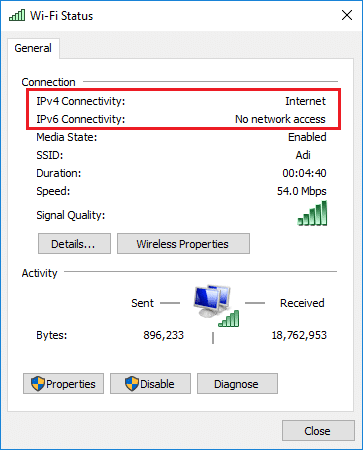
PC'nizde “IPv6 Bağlantısı: İnternet erişimi yok” sorunuyla karşılaşıyorsanız, bugün bu sorunu nasıl çözeceğimizi göreceğimiz için endişelenmeyin. Ağ ve paylaşım merkezini açarsanız veya Windows Tuşu + R'ye basarsanız, ncpa.cpl yazıp Enter'a basarsanız, ağ bağlantınıza sağ tıklayın ve Durum'u seçin, IPv6 Bağlantısı altında İnternet Erişimi olmadığını göreceksiniz.
IPv6 Bağlantısı altında "Ağ erişimi yok" yazıyorsa bu, DHCP sunucusunun algılanmadığı ve yerel bağlantı adresi atanmadığı anlamına gelir; bu bir sorun değildir ve endişelenecek bir şey yoktur. Ancak "İnternet erişimi yok" yazıyorsa, bir DHCP sunucusu algılandı, ancak bağlantı yerel adresi atanmadı, bu da IPv6 yapılandırmanızda bir sorun olduğu anlamına gelir. “Ağ erişimi yok” ve “İnternet erişimi yok” konularının tamamen farklı iki konu olduğu artık anlaşılmıştır umarım.
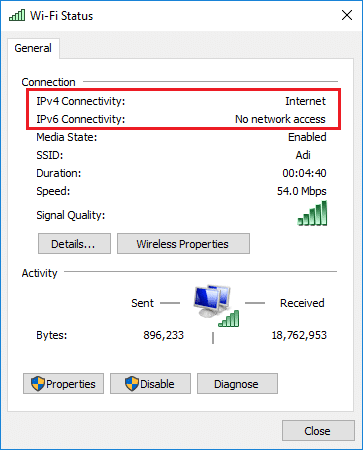
İçindekiler
- IPv6 nedir?
- Windows 10'da IPv6 İnternet Erişimi Olmamasının ana nedeni nedir?
- IPv6 Bağlantısını Düzeltme Windows 10'da İnternet Erişimi Yok
- Yöntem 1: IPv6 ve Winsock'u Sıfırla
- Yöntem 2: Ağ sürücülerinizi güncelleyin
- Yöntem 3: Ağ Bileşenlerini Sıfırla
- Yöntem 4: IP Yardımcısı hizmetini devre dışı bırakın
- Yöntem 5: IPv6'yı devre dışı bırakın
- Yöntem 6: Antivirüs ve Güvenlik Duvarını Geçici Olarak Devre Dışı Bırakın
- Yöntem 7: TCP/IP'yi yeniden yükleyin
- Yöntem 8: Ağ Bağdaştırıcınızı Yeniden Başlatın
- Yöntem 9: Windows 10 Ağ Sorun Gidericisini Çalıştırın
IPv6 nedir?
İnternet Protokolü Sürüm 6 (IPv6), tüm iletişim protokolünü yöneterek paket anahtarlamalı bir ağ üzerinden veri iletişimini sağlar. IPv6, IPv4 adres tükenmesi sorunlarının üstesinden gelmek için İnternet Mühendisliği Görev Gücü (IETF) tarafından geliştirilmiştir. IPv6, İnternet Protokolü Sürüm 4'ün (IPv4) halefidir ve gelecekte IPv6'nın IPv4'ün yerini alması amaçlanmaktadır.
Windows 10'da IPv6 İnternet Erişimi Olmamasının ana nedeni nedir?
IPv6, pek çok aygıtı desteklemez ve daha az ISP buna izin verir ve varsayılan olarak etkin değildir. Ancak bozuk, güncel olmayan veya uyumsuz ağ sürücüleri, bozuk IP yapılandırması gibi başka nedenler olabilir ve Güvenlik Duvarı bağlantıyı engelliyor olabilir, virüs veya kötü amaçlı yazılım bulaşması vb.
Gördüğünüz gibi, farklı kullanıcılar farklı yapılandırma ve sistem ortamına sahip olduğundan “IPv6 Bağlantısı: İnternet erişimi yok” sorunuyla karşılaşmanızın çeşitli nedenleri olabilir, bu nedenle bir kullanıcı için bir şey çalışıyorsa mutlaka çalışacağı anlamına gelmez. sizin için ve bu nedenle, mümkün olduğunca çok yöntem denemeniz gerekiyor. Şimdi hiç vakit kaybetmeden, aşağıda listelenen sorun giderme kılavuzunun yardımıyla Windows 10'da İnternet Erişimi Olmayan IPv6 Bağlantısının Nasıl Düzeltileceğini görelim.
IPv6 Bağlantısını Düzeltme Windows 10'da İnternet Erişimi Yok
Bir şeyler ters giderse diye bir geri yükleme noktası oluşturduğunuzdan emin olun.
Yöntem 1: IPv6 ve Winsock'u Sıfırla
1. Komut İstemi'ni açın. Kullanıcı bu adımı 'cmd'yi arayarak gerçekleştirebilir ve ardından Enter'a basabilir.
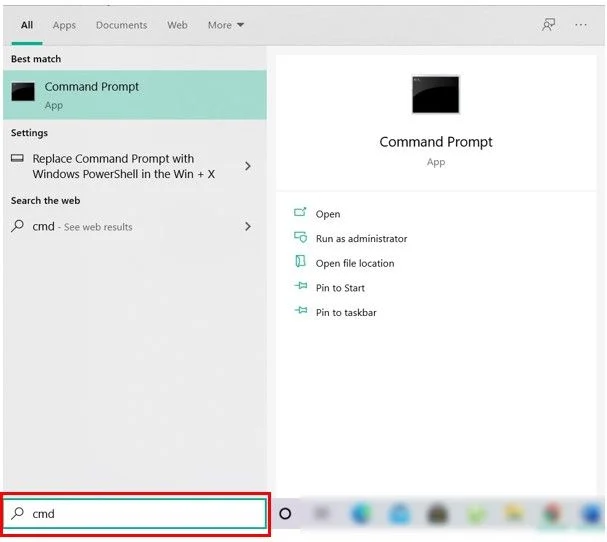
2. Aşağıdaki komutu tek tek cmd'ye yazın ve her birinin ardından Enter'a basın:
- ipconfig /flushdns
- nbtstat –r
- netsh int ip sıfırlama
- netsh winsock sıfırlama
- netsh winsock sıfırlama kataloğu
- netsh int ipv6 sıfırlama reset.log
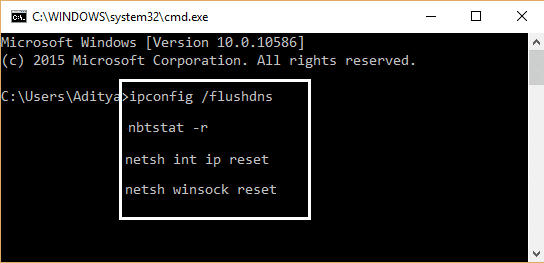
3. Değişiklikleri uygulamak için yeniden başlatın. Netsh Winsock Reset komutu , Windows 10'da IPv6 Bağlantısını İnternet Erişimi Yok Olarak Düzeltiyor gibi görünüyor.
Yöntem 2: Ağ sürücülerinizi güncelleyin
Öncelikle, dizüstü bilgisayar üreticinizin (örn: Dell, Acer, vb.) veya ağ adaptörü üreticinizin (örn: Intel, Qualcomm vb.) üreticisinin web sitesine gidin, ardından sürücü indirme bölümünden en son sürücüyü indirin.
Not: Sürücüleri indirmek ve ardından indirilen sürücüleri “IPv6 Bağlantısı: İnternet Erişimi Yok” sorunuyla karşılaştığınız bilgisayara yüklemek için başka bir bilgisayara ihtiyacınız olacak.
Ağ Sürücülerini El İle Güncellemeyi Deneyin:
Not: İnternete başka bir Wifi veya mobil erişim noktası kullanarak bağlanmayı deneyin.
1. Windows Tuşu + R tuşlarına basın, ardından devmgmt.msc yazın ve Enter'a basın.
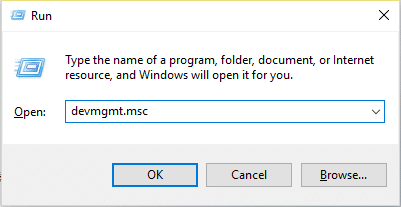
2. Ağ Bağdaştırıcıları altındaki kablosuz bağdaştırıcıya sağ tıklayın ve Sürücüyü Güncelle'yi seçin.
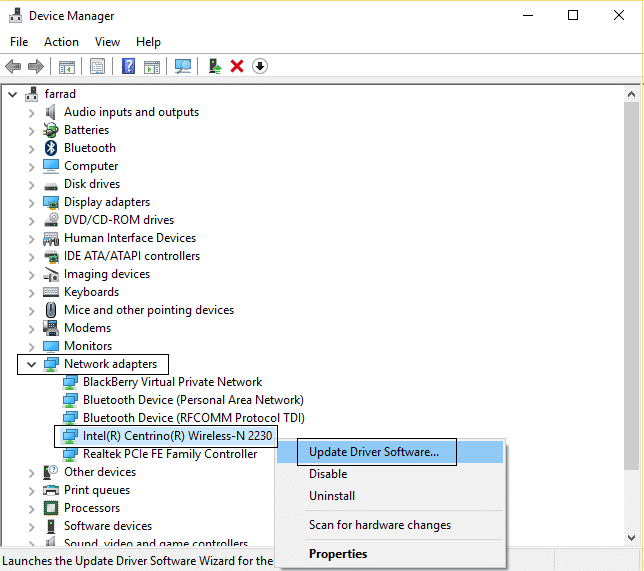
3. “ Sürücü yazılımı için bilgisayarıma göz atın. ”
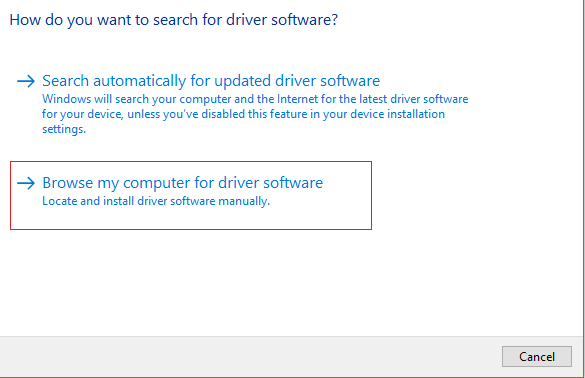
4. Tekrar “ Bilgisayarımdaki mevcut sürücüler listesinden seçmeme izin ver” seçeneğine tıklayın. ”
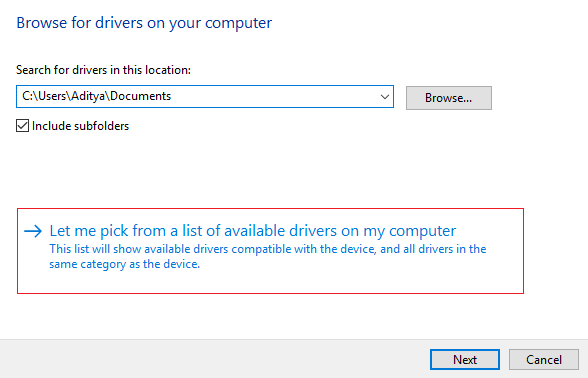
5. Listeden mevcut en son sürücüyü seçin ve İleri'ye tıklayın .
6. Değişiklikleri kaydetmek için bilgisayarınızı yeniden başlatın ve Windows 10'da IPv6 Bağlantısını İnternet Erişimi Olmadan Düzeltip düzeltemeyeceğinizi görün.
Yöntem 3: Ağ Bileşenlerini Sıfırla
1. Komut İstemi'ni açın. Kullanıcı bu adımı 'cmd'yi arayarak gerçekleştirebilir ve ardından Enter'a basabilir.
2. Aşağıdaki komutu tek tek cmd'ye yazın ve her birinin ardından Enter'a basın:
ipconfig /flushdns ipconfig /registerdns ipconfig / yayın ipconfig / yenileme netsh winsock sıfırlama kataloğu netsh int ipv4 sıfırlama reset.log netsh int ipv6 sıfırlama reset.log Duraklat kapatma /r
3. Erişim reddedildi hatası alırsanız, Windows Tuşu + R tuşlarına basın, ardından regedit yazın ve Enter'a basın.
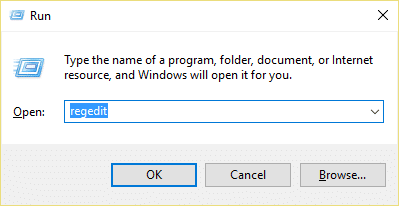
4. Aşağıdaki kayıt defteri girdisine gidin:
HKEY_LOCAL_MACHINE\SYSTEM\CurrentControlSet\Control\Nsi\{eb004a00-9b1a-11d4-9123-0050047759bc}\265. 26'ya sağ tıklayın ve İzinler'i seçin.
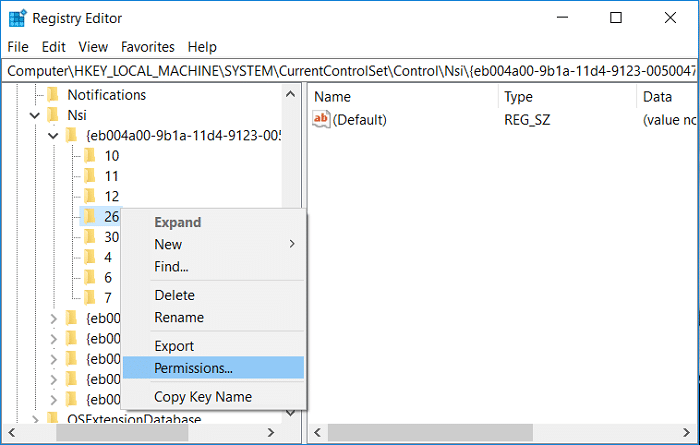
6. Ekle'ye tıklayın, ardından HERKES yazın ve Tamam'a tıklayın. HERKES zaten oradaysa, Tam Kontrol (İzin Ver) seçeneğini işaretlemeniz yeterlidir.
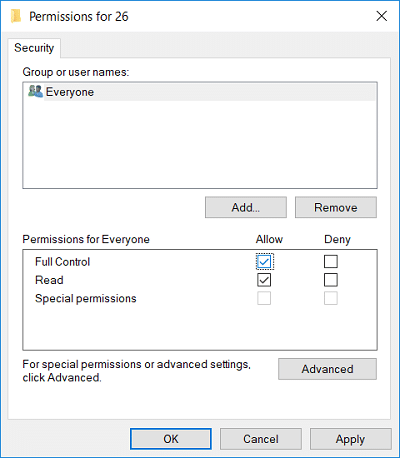
7. Ardından, Uygula'yı ve ardından Tamam'ı tıklayın.
8. Yukarıdaki komutları tekrar CMD'de çalıştırın ve değişiklikleri kaydetmek için bilgisayarınızı yeniden başlatın.
Yöntem 4: IP Yardımcısı hizmetini devre dışı bırakın
1. Windows Tuşu + R tuşlarına basın, ardından services.msc yazın ve Enter'a basın.
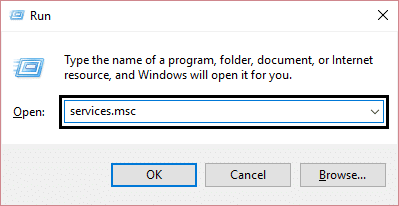
2. Aşağı kaydırın, ardından IP Helper hizmetini bulun, ardından sağ tıklayın ve Özellikler'i seçin.
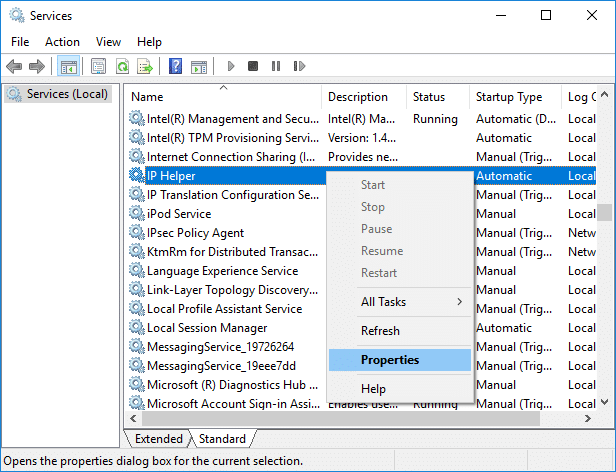
3. Hizmet zaten çalışıyorsa, Durdur'a tıklayın ve ardından Başlangıç türü açılır menüsünden Devre Dışı'yı seçin.

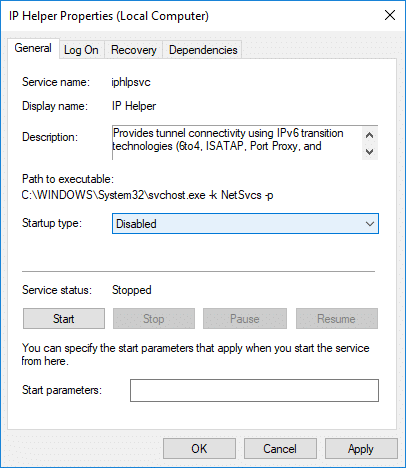
4. Uygula'yı ve ardından Tamam'ı tıklayın.
5. Değişiklikleri kaydetmek için bilgisayarınızı yeniden başlatın.
Yöntem 5: IPv6'yı devre dışı bırakın
1. Windows Tuşu + R tuşlarına basın, ardından aşağıdaki komutu yazın ve Enter'a basın:
control.exe /adı Microsoft.NetworkAndSharingCenter
2. Şimdi ayarları açmak için mevcut bağlantınıza tıklayın.
Not: Ağınıza bağlanamıyorsanız, bağlanmak için Ethernet kablosunu kullanın ve ardından onu takip edin.
3. Wi-Fi Durumu penceresindeki Özellikler düğmesine tıklayın.
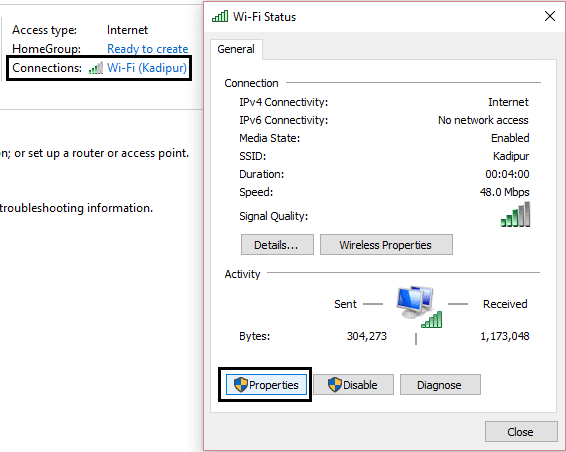
4. İnternet Protokolü Sürüm 6'nın (TCP/IPv6) işaretini kaldırdığınızdan emin olun.
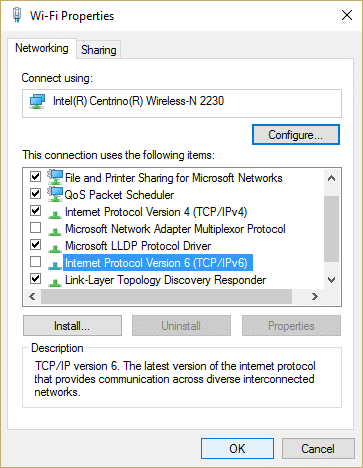
5. Tamam'ı ve ardından Kapat'ı tıklayın. Değişiklikleri kaydetmek için bilgisayarınızı yeniden başlatın.
Yöntem 6: Antivirüs ve Güvenlik Duvarını Geçici Olarak Devre Dışı Bırakın
Bazen Antivirüs programı bir hataya neden olabilir ve burada durumun böyle olmadığını doğrulayabilir. Virüsten koruma kapalıyken hatanın hala görünüp görünmediğini kontrol edebilmek için virüsten koruma yazılımınızı sınırlı bir süre devre dışı bırakmanız gerekir.
1. Sistem tepsisinden Antivirüs Programı simgesine sağ tıklayın ve Devre Dışı Bırak'ı seçin.
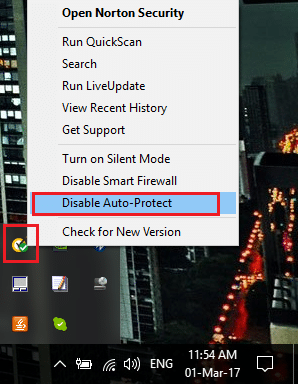
2. Ardından, Antivirüsün devre dışı kalacağı zaman çerçevesini seçin.
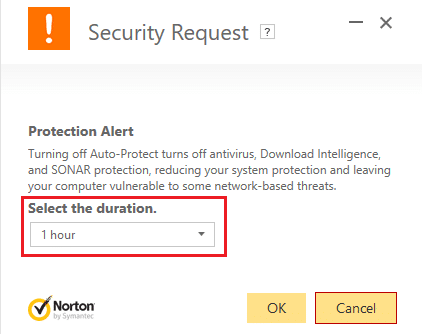
Not: Mümkün olan en küçük süreyi seçin, örneğin 15 dakika veya 30 dakika.
3. Bittiğinde, Google Chrome'u açmak için tekrar bağlanmayı deneyin ve hatanın çözülüp çözülmediğini kontrol edin.
4. Başlat Menüsü arama çubuğundan kontrol panelini arayın ve Kontrol Panelini açmak için üzerine tıklayın.
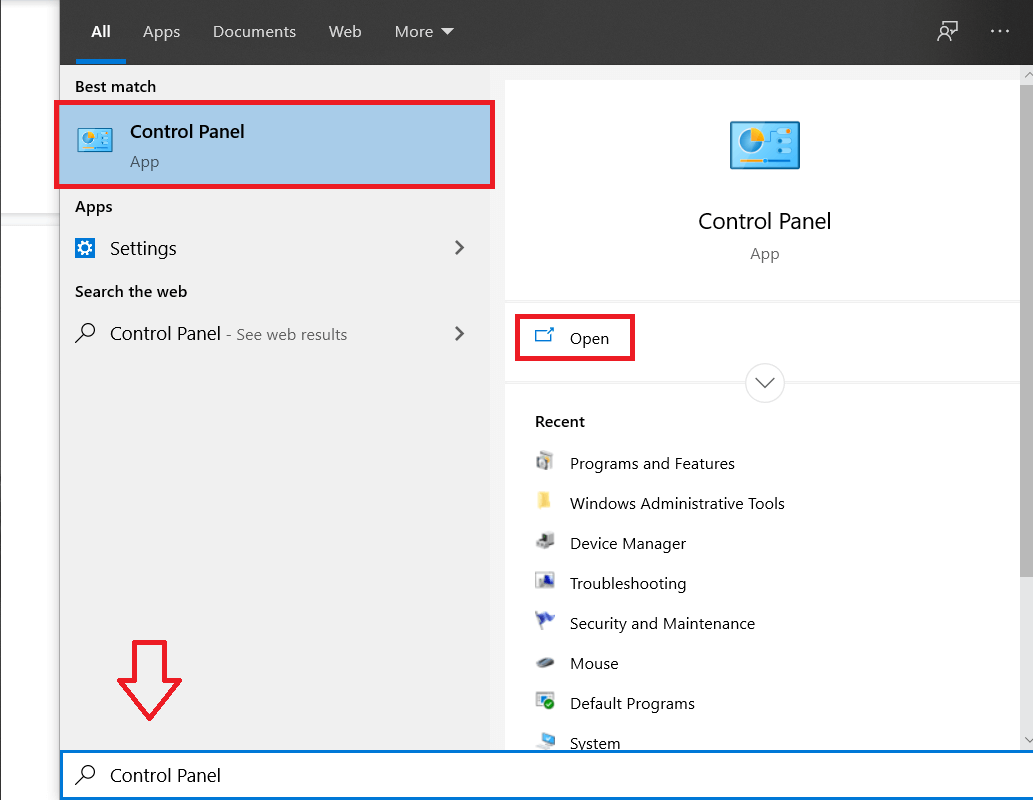
5. Ardından, Sistem ve Güvenlik'e ve ardından Windows Güvenlik Duvarı'na tıklayın.
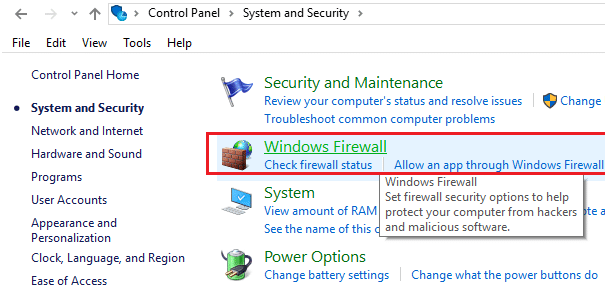
6. Şimdi sol pencere bölmesinden Windows Güvenlik Duvarını Aç veya Kapat'a tıklayın.
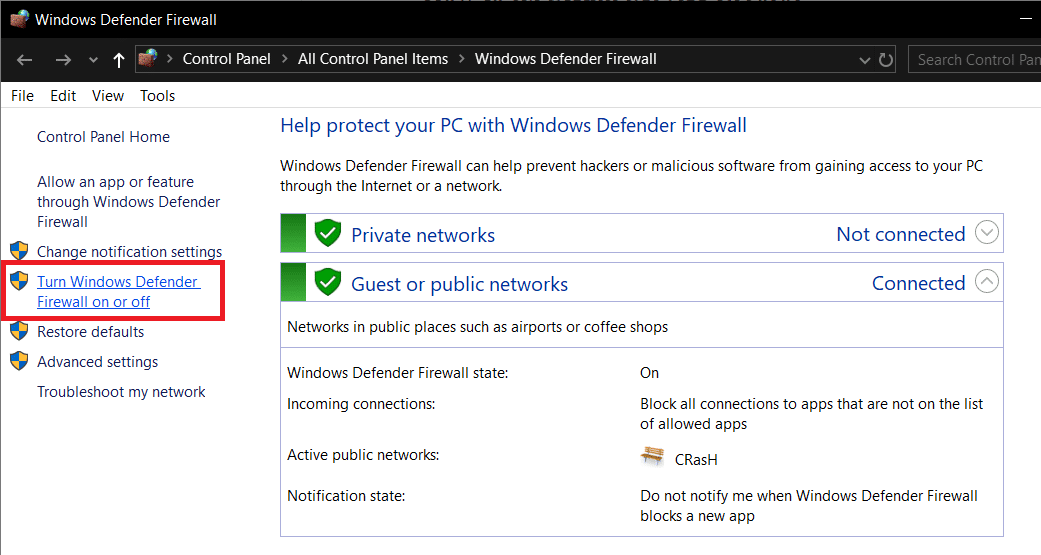
7. Windows Güvenlik Duvarını Kapat'ı seçin ve bilgisayarınızı yeniden başlatın.
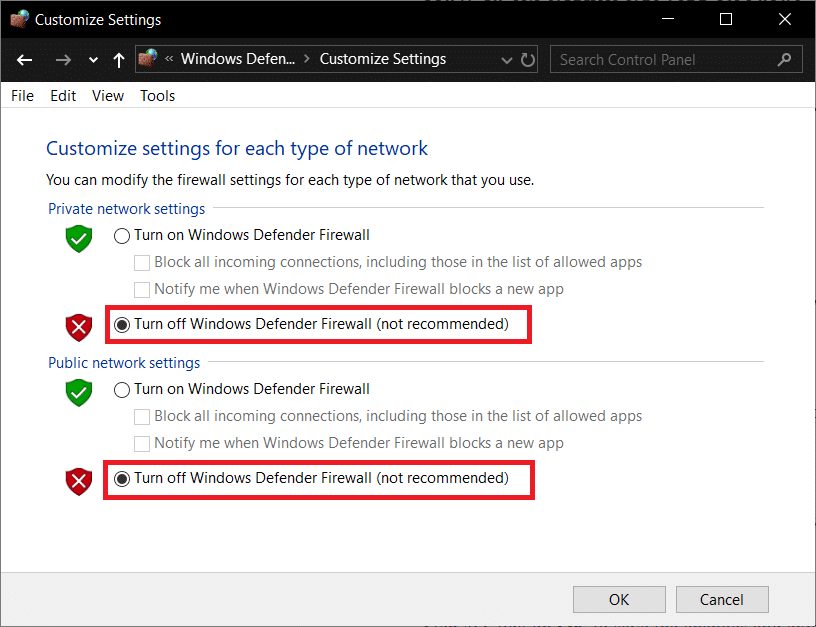
Tekrar Google Chrome'u açmayı deneyin ve daha önce hatayı gösteren web sayfasını ziyaret edin. Yukarıdaki yöntem işe yaramazsa, Güvenlik Duvarınızı tekrar açmak için lütfen aynı adımları izleyin.
Yöntem 7: TCP/IP'yi yeniden yükleyin
1. Başlat Menüsü arama çubuğundan kontrol panelini arayın ve Kontrol Panelini açmak için üzerine tıklayın.
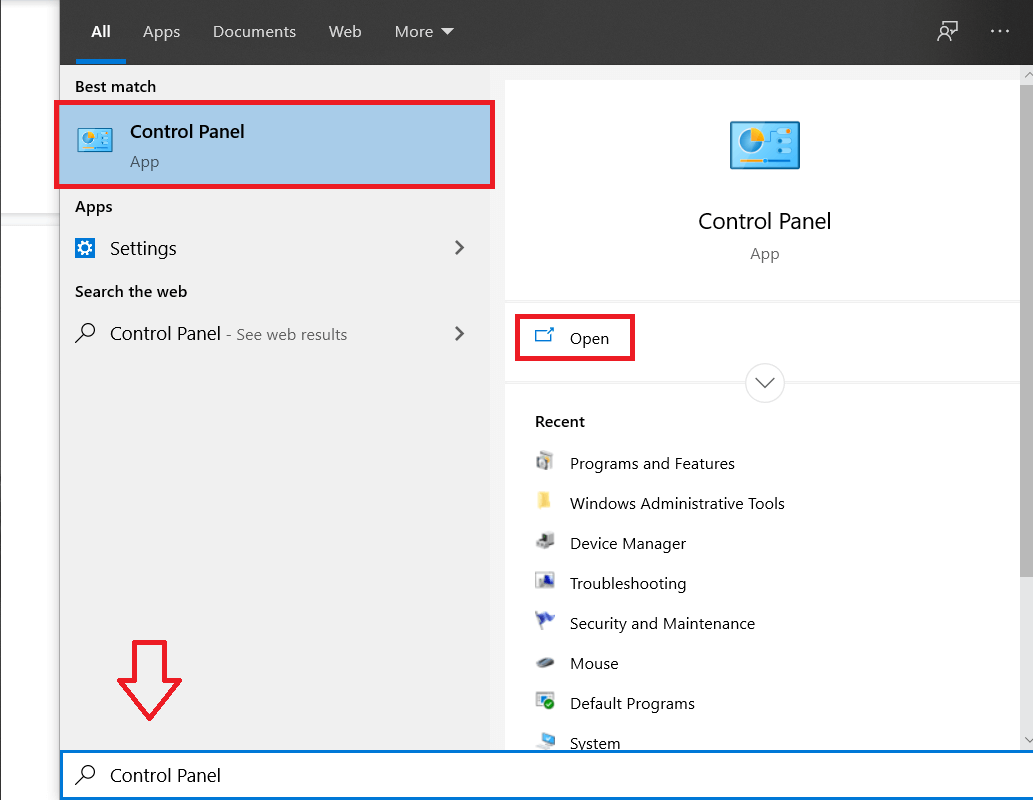
2. Denetim Masası'ndan Ağ ve İnternet'e tıklayın.
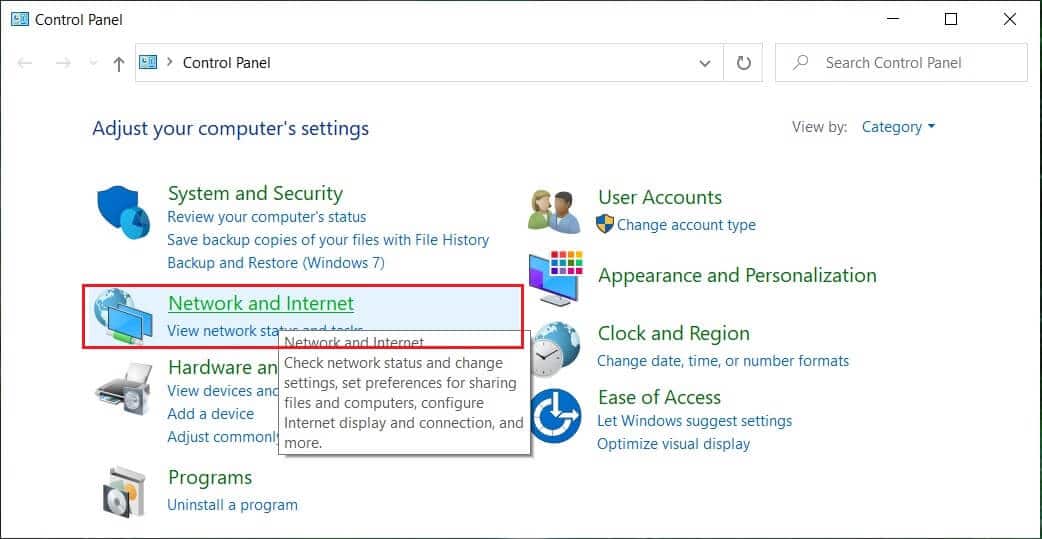
3. Ardından Ağ ve Paylaşım Merkezi'ne tıklayın ve sağdaki menüden Bağdaştırıcı ayarlarını değiştir'e tıklayın.
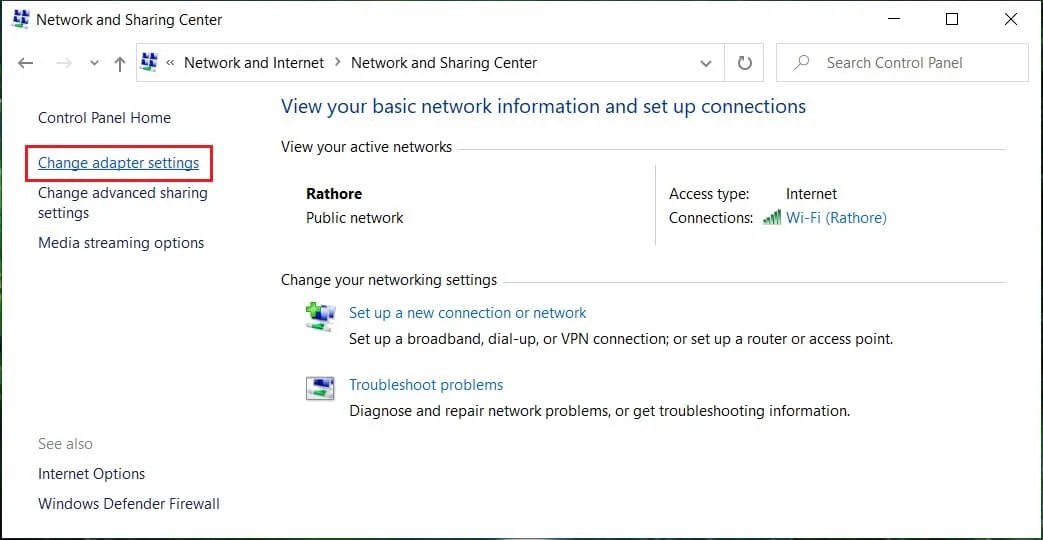
4. Hatayı gösteren WiFi veya Ethernet bağlantınıza sağ tıklayın ve Özellikler'i seçin.
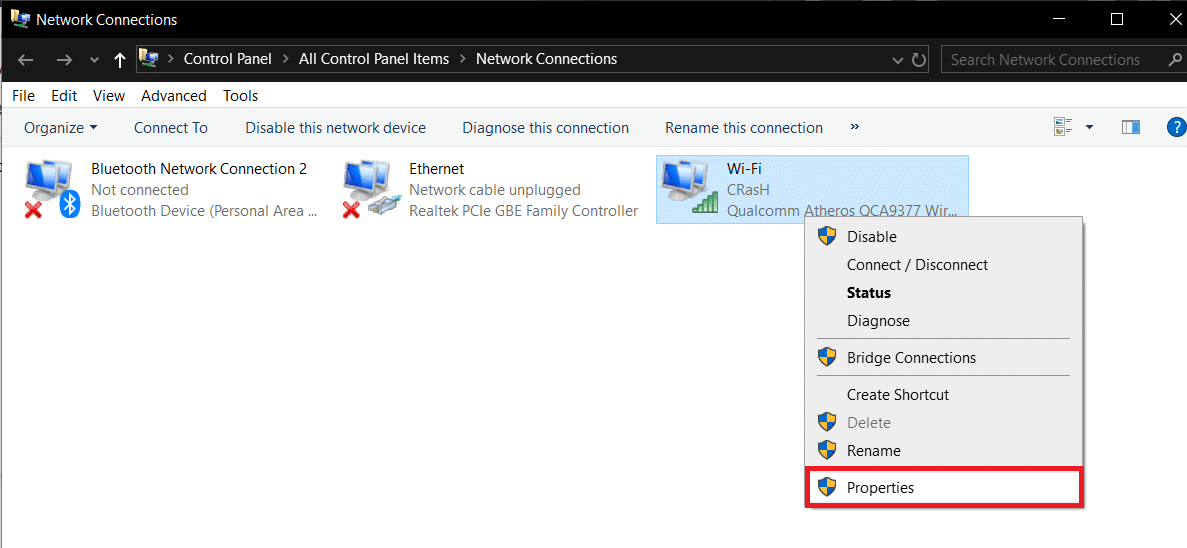
5. “ Bu bağlantı aşağıdaki öğeleri kullanır: ” altındaki öğeleri tek tek seçin ve Yükle'ye tıklayın.
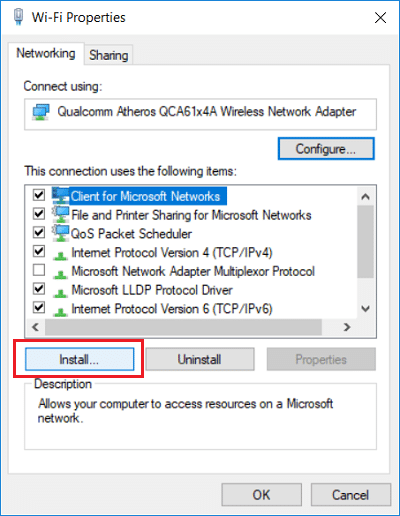
6. Ardından “Ağ Özellik Türünü Seçin ” penceresinde Protokol'ü seçin ve Ekle'ye tıklayın.
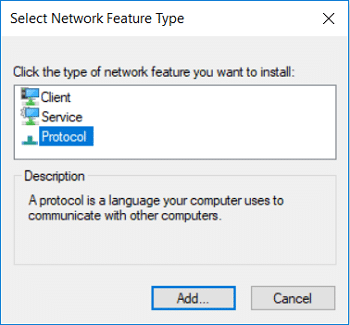
7. “ Güvenilir Çok Noktaya Yayın Protokolü ”nü seçin ve Tamam'a tıklayın.
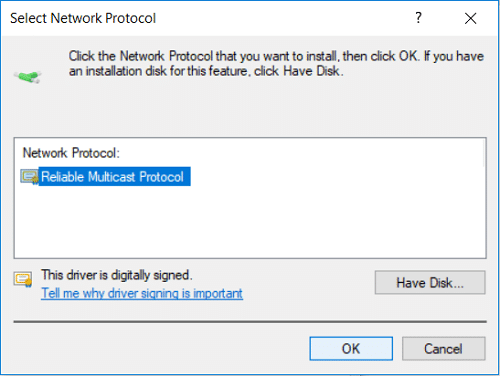
8. Listelenen her öğe için bunu takip ettiğinizden emin olun ve ardından her şeyi kapatın.
9. Değişiklikleri kaydetmek için bilgisayarınızı yeniden başlatın ve Windows 10'da IPv6 Bağlantısını İnternet Erişimi Olmadan Düzeltip düzeltemeyeceğinizi görün.
Yöntem 8: Ağ Bağdaştırıcınızı Yeniden Başlatın
1. Windows Tuşu + R tuşlarına basın, ardından ncpa.cpl yazın ve Enter'a basın.
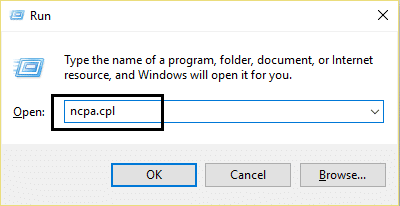
2. Kablosuz bağdaştırıcınıza sağ tıklayın ve Devre Dışı Bırak'ı seçin.
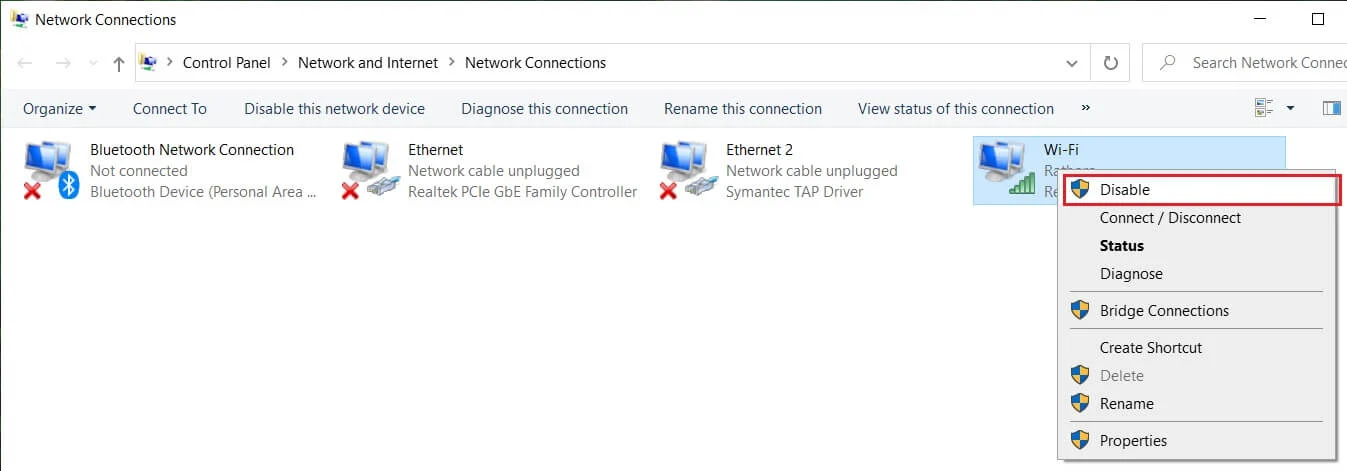
3. Yine aynı bağdaştırıcıya sağ tıklayın ve bu sefer Etkinleştir'i seçin.
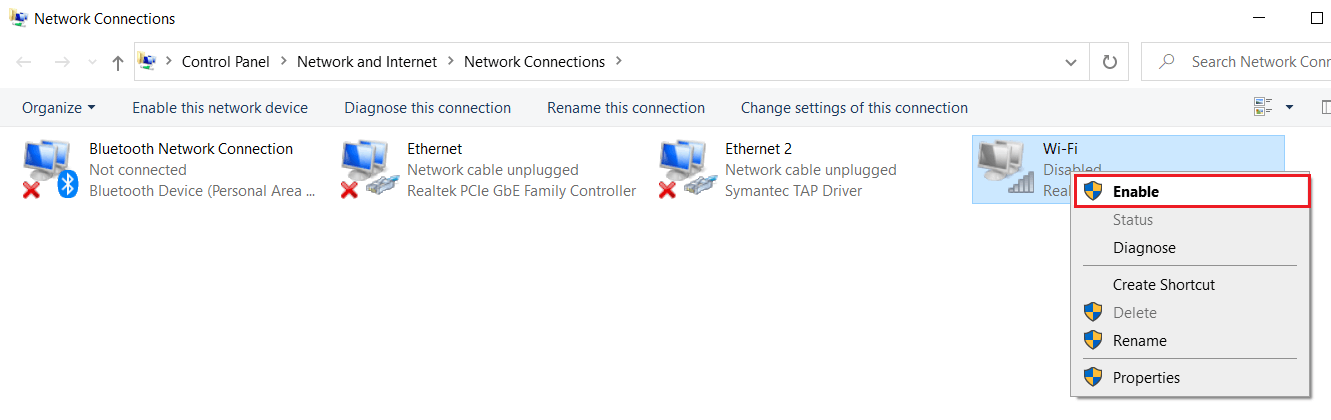
4. Yeniden başlatın ve kablosuz ağınıza yeniden bağlanmayı deneyin.
Yöntem 9: Windows 10 Ağ Sorun Gidericisini Çalıştırın
1. Ayarlar'ı açmak için Windows Tuşu + I tuşlarına basın, ardından Güncelleme ve Güvenlik'e tıklayın.
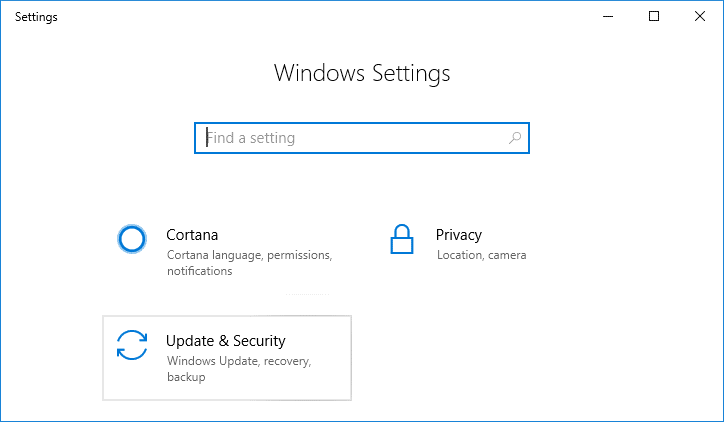
2. Soldaki menüden Sorun Gider'i seçin.
3. Sorun Giderme altında, İnternet Bağlantıları'na ve ardından Sorun gidericiyi çalıştır'a tıklayın.

4. Sorun gidericiyi çalıştırmak için ekrandaki diğer talimatları izleyin.
5. Değişiklikleri kaydetmek için bilgisayarınızı yeniden başlatın.
Tavsiye edilen:
- Windows 10'da WiFi ve Ethernet için Veri Sınırı nasıl ayarlanır
- Steam'in Açılmaması Sorununu Düzeltmenin 12 Yolu
- Windows 10'da Video TDR Hatası hatasını düzeltin
- Windows 10'da Klasör Resmi Nasıl Değiştirilir
Windows 10'da IPv6 Bağlantısını İnternet Erişimi Yok'ta başarıyla düzelttiniz, ancak bu gönderiyle ilgili hala herhangi bir sorunuz varsa, yorum bölümünde onlara sormaktan çekinmeyin.
